આ મીની ટ્યુટોરિયલમાં હું તમને શીખવીશ કે સ્કેન કરેલા દસ્તાવેજોને સાફ કરવું અને તેમની સાથે વ્યવસાયિક દેખાવ કરવો તે કેટલું સરળ છે જીમ્પ.
તે ફક્ત 3 સરળ પગલાં છે.
1.- જીમ્પ સાથે પ્રશ્નમાં ફાઇલ ખોલો
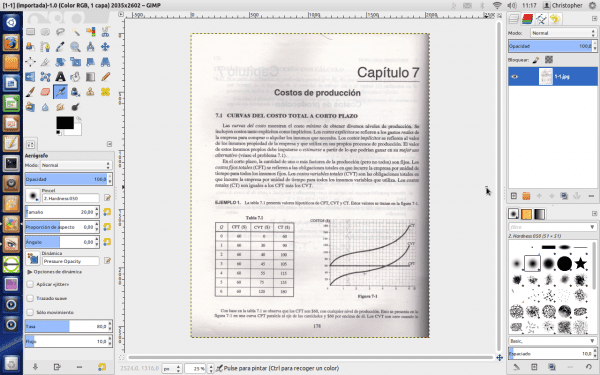
2.- સ્તરની નકલ કરો
3.- માં ટોચ સ્તર મોડો પર મૂકો દાણા ભેગું.
તૈયાર છે
જો તે થોડું ખરાબ છે, તો તેઓ નીચેના સ્તરની અપૂર્ણતાને ભૂંસી નાખે છે.

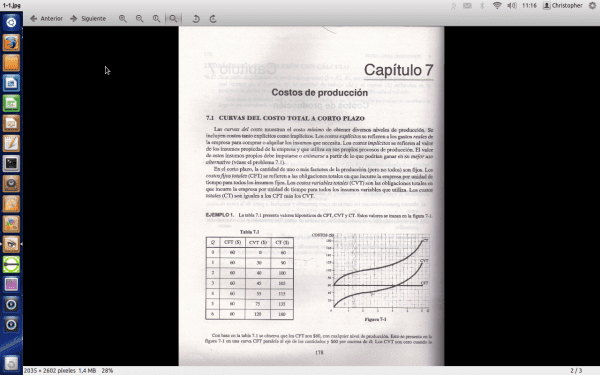
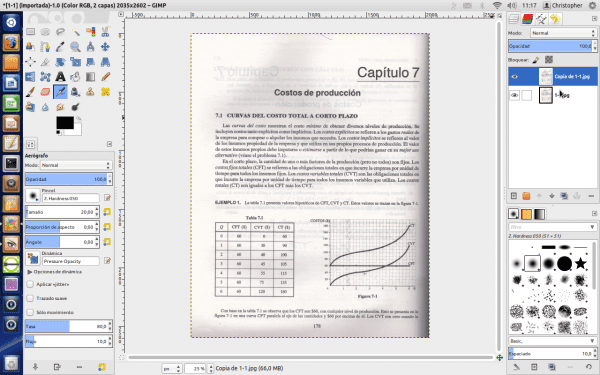
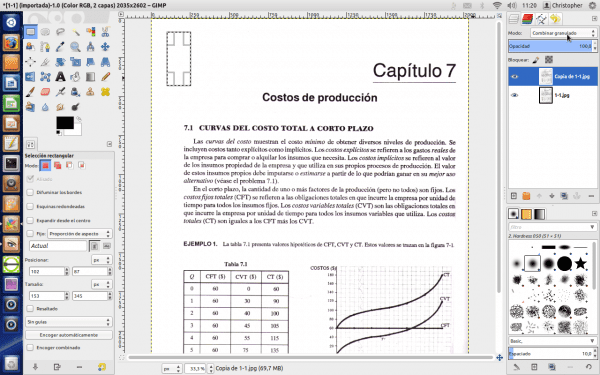
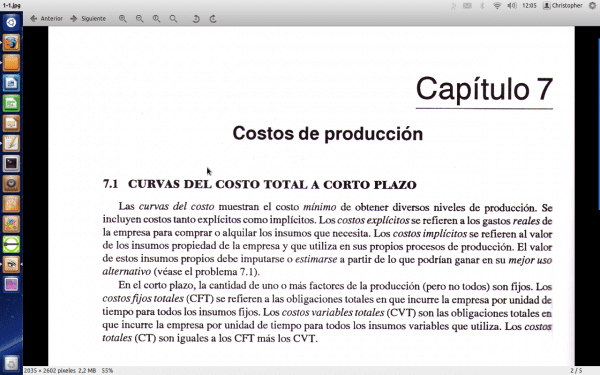
સરળ, સરળ અને મહાન! આભાર 🙂
ખરેખર, પોસ્ટ તેજસ્વી છે 😀
સંપૂર્ણ રીતે સંમત.
આ પ્રવેશ બદલ આભારી પણ છે.
સરસ, તે જ સમયે અમારા જ્ knowledgeાનની એક વધુ વસ્તુ અને વિચિત્ર !! 😉
સરસ, હું ગિમ્પ installing સ્થાપિત કરી રહ્યો છું
કોઈ શંકા વિના ખૂબ જ વ્યવહારુ મદદ!
ખૂબ જ સારો, વ્યવહારુ અને કાર્યક્ષમ.
આ ઉપયોગી છે. હું આજે તેનો ઉપયોગ કરીશ.
તમે કેમ છો.
ક્રિસ્ટોફર તમે 10 નો ગોળી ચલાવ્યો, એટલે કે, ઉત્તમ. કેટલીકવાર કામ માટે અને ડિજિટાઇઝ્ડ દસ્તાવેજો રાખવા માટે પણ, તેઓ ખૂબ જ કદરૂપો હોય છે અને તે ખૂબ પ્રસ્તુત હોતા નથી, પરંતુ આ સાથે, લક્ઝુર બ્રધર.
મદદ માટે આભાર.
ખૂબ સારું, પરંતુ એક સમસ્યા છે: પરિણામ સાથે તમે શુધ્ધ પીડીએફ કેવી રીતે મેળવી શકશો?
મેં પરીક્ષણો કરવાનું શરૂ કર્યું, અને જ્યારે પીડીએફને બચાવવાનો પ્રયત્ન કરી રહ્યો છું ત્યારે વિકલ્પ તરીકે દેખાતું નથી. તેને પીએસ તરીકે સેવ કરતી વખતે, ફાઇલ મોટી છે, અને હવે મારે પીએસ 2 પીડીએફનો ઉપયોગ કેવી રીતે કરવો તે તપાસવું પડશે, જે શરૂઆતમાં અને તે કેવી રીતે ચાલતું નથી, કારણ કે હું મૂળ દસ્તાવેજના માત્ર એક ભાગ સાથે શીટ સાથે સમાપ્ત કરું છું ... અને મોટા પણ (એક) 'સાફ' થયા હોવા છતાં). જો હું તેને જેપીજી તરીકે સાચવીશ તો કંઈક સમાન (તે મૂળ દસ્તાવેજથી બમણું છે). તેને વધુ કાર્યક્ષમ બનાવવાની કોઈ રીત છે?
તે સીધા પીડીએફ પર નિકાસ કરી શકાય છે, પરંતુ એક પૃષ્ઠ તરીકે પહેલાથી તેમાં જોડાઈ ગયું છે
pdftk file1.pdf file2.pdf બિલાડીનું આઉટપુટ આઉટપુટ.પીડીએફ
પરંતુ હું ભલામણ કરું છું કે જો તમે કોઈ પુસ્તક અથવા સંકલન કરવા જઇ રહ્યા છો, તો પીડીએફનો ઉપયોગ ન કરો કારણ કે તે સ્કેન કરેલી ફાઇલો માટે સારું પ્રદર્શન કરતું નથી. વધુ સારી રીતે ઉપયોગ ડીજેવી ફાઇલો.
દુર્ભાગ્યે પીડીએફએસ ડીજેવીયુ કરતા વધુ પોર્ટેબલ છે (કેટલાક પરિચિતો તેમના કામના કમ્પ્યુટર પર તે બંધારણોમાં કેટલાક દસ્તાવેજો વાંચી શક્યા નથી).
અને તમે જે સૂચવો છો તે કરવાની શ્રેષ્ઠ રીત કઈ હશે? પીડીએફ શીટ સાફ કરો, તેમને જેપીજી (અથવા કોઈ અન્ય ફોર્મેટ) માં સાચવો અને તેમને ડીજેવીમાં મર્જ કરો? તે પ્રકારની માહિતી મેળવવા માટે પછી કંઈક અંશે મુશ્કેલ છે.
જો તમે તેને સાફ કરવા માંગતા હોવ તો તમારે ઇમેજ (OCR) પર ટેક્સ્ટ રેકગ્નિશન કરવું પડશે, પરંતુ તે વધુ કામ કરે છે, સ્કેન ખૂબ સારું હોવું જોઈએ અને તેમને હંમેશા મેન્યુઅલ કરેક્શનની જરૂર હોય છે, પરંતુ આ રીતે ઇમેજ (બીટમેપ) ને ટેક્સ્ટમાં રૂપાંતરિત કરવામાં આવે છે. આ ફોર્મેટના તમામ ફાયદાઓ સાથે (કદ, ફોર્મેટ, વગેરે)
અહીં પ્રારંભ કરવા માટે કંઈક છે:
http://usemoslinux.blogspot.com/2011/01/como-escanear-documentos-y-aplicar-ocr.html
ખૂબ ખૂબ આભાર \ o /
વાવ, અમેઝિંગ !! ઘણો આભાર!!!
આ અજાયબીઓ બલ્કમાં કરવા માટે મારે જીમ્પ સ્ક્રિપ્ટને શીખવું આવશ્યક છે =)
માર્ટિન હું જીમ્પ અને તેના જેવા કાર્યક્રમોનો સાચો અજાણ છું પણ હું તમને જેવું જ લાગે છે. સારી સ્ક્રિપ્ટથી સુધારી શકાય તેવા પુસ્તકો ... જો કોઈને કેવી રીતે કરવું તે વિશે કોઈ વિચાર છે, તો તમે ટિપ્પણી કરી શકો છો? અભિનંદન બદલ અભિનંદન અને આભાર, વિચિત્ર.
તે વિનંતીમાં હું તમને અને મોસ્કેરા સાથે જોડાઉં છું: જો કોઈને તે કેવી રીતે કરવું તે જાણતું હોય, તો અમને જણાવો (અથવા અમને ક્યાં જવું જોઈએ તેની કેટલીક લિંક્સ આપો).
http://docs.gimp.org/es/gimp-scripting.html
ત્યાં માહિતી છે. અને આગામી સ્ક્રિપ્ટ-ફુ વિષય પણ જે મ whichક્રોઝ જેવા છે.
સ્ક્રિપ્ટ કોણ કરવા માંગે છે?
ઓસ્ટિયસ, હમણાં હું તેને જોઉં છું. જ્યાં સુધી તે ખૂબ મુશ્કેલ નથી, મારી પાસે આ સપ્તાહના અંતે છે.
મારે એવું માની લેવું જોઈએ કે સમય પસાર થયા પછી, તે તમે અપેક્ષા કરતા વધારે મુશ્કેલ હતો, ખરું? અથવા તમે તેને સમાપ્ત કરી દીધું છે અને તે ક્યાંક ડાઉનલોડ કરવા માટે ઉપલબ્ધ છે? મને તમારી ડબલ્યુપી સાઇટ પર આ વિષય વિશે કંઈપણ દેખાતું નથી ...
આપનો આભાર!
બેની.
સરળ, સંક્ષિપ્ત અને અસરકારક ...
ચીઅર્સ !!! ...
વાહ, તે મહાન છે - જે કહેશે કે તે સરળ હોઇ શકે
@ Osરોઝઝેક્સ -> સ્કેન કરતી વખતે, હું શીટની પાછળ એક બ્લેક કાર્ડ મૂકું છું, આ રીતે પાછળની બાજુ પર જે લખ્યું હશે તે હળવા કરવામાં આવતું નથી અને કાર્ડ ભારે હોવાથી, કાગળ ખૂબ સરળ છે અને પડછાયાઓ ટાળી શકાય છે.
મેગા ઉત્તમ. તમારે આ પ્રકારની વધુ ટીપ્સ જીમપ માટે અથવા ઇંસ્કેપ માટે સમાન વસ્તુઓ લાવવી જોઈએ
અહીં ઇલાવ તે ગિમ્પ અને ઇંક્સકેપ (તે આપણા «ડિઝાઇનર-હાહા) વિશે પૂરતું જાણે છે, તે ખરેખર અમને ઘણી વસ્તુઓ શીખવી શકશે
અતિશયોક્તિ કરશો નહીં .. હું ફક્ત મૂળભૂત વસ્તુઓ જ કરું છું 😛
હા, અલબત્ત ... પછી હાલા, અમને તે «મૂળભૂત બાબતો do કરવાનું શીખવવા ... હાહા
ઘાતકી!
ફક્ત ત્રણ નાના પગલાઓ સાથે, પરિણામ "બીજી દુનિયાથી" આવે છે
ગ્રાસિઅસ
વિચિત્ર. સરળ, અશક્ય.
Excelente!
હું દસ્તાવેજોને સ્કેન કરું છું, તેમને જીએમપીથી વિચ્છેદ કરું છું, અને પછી કલર પીકર ટૂલથી પસંદ કરીશ, યોગ્ય થ્રેશોલ્ડ સાથે મૂલ્ય દ્વારા પસંદ કરીશ. પછી હું પસંદગીને વિરુદ્ધ કરી કા andી નાખીશ.
હવે આ સાથે, ફક્ત ઉપરના સ્તરની પારદર્શિતાને થોડું અનુકૂળ કરવું જરૂરી છે અને બસ!
વહેંચવા બદલ આભાર. કેટલીકવાર જેમને ઇમેજ એડિટિંગમાં જ્ orાન નથી (અથવા અન્ય ક્ષેત્રોમાં પણ) તે ટૂલ્સના કાર્યોને સમજવું સરળ નથી.
તમારું સ્વાગત છે, ટિપ્પણી મોકલવા બદલ આભાર 😀
ખૂબ જ સારો.
હાહાહા, બહુ વળતર વગર, ખૂબ જ સારો ફાળો !!
હેલો, હું ગિમ્પ 2 નો ઉપયોગ કરી રહ્યો છું અને તમે સૂચવેલા પગલાંને અનુસરે છે કે મને કોઈ પરિણામ મળતું નથી, શું તમે જાણો છો કારણ શું હોઈ શકે?
ખૂબ જ સારી સલાહ. તે મને ખૂબ જ મદદ કરી, જેની હું ખરેખર પ્રશંસા કરું છું. હવે, શું આ સલાહ બેચ પ્રક્રિયામાં સેંકડો દસ્તાવેજો માટે આપમેળે લાગુ થઈ શકે છે?
આખરે હું બંને પગલાંને સંચાલિત કરી શક્યો, પરંતુ કોઈ પરિણામ આવ્યું નહીં. છબીમાં કંઈપણ બદલાયું નથી, તેની પાછળની બાજુ હજી પણ ગ્રે ગ્રે સ્પોટ છે.
પ્રોગ્રામ વિશે, જે હું જાણતો ન હતો, તે ખૂબ સરસ લાગે છે, પરંતુ દેખીતી રીતે તે છબીઓને તેના પોતાના ફોર્મેટ સિવાય સાચવવાની મંજૂરી આપતું નથી, જે એક વિદેશી બંધારણ છે. તે છે, ઝેરો સુસંગતતા. તે ઉપયોગી નથી, હું જોતો રહીશ.
ભવ્ય. સરળ અને તે જ સમયે ભવ્ય.
લીબરઓફીસ ડ્રો નો ઉપયોગ કરીને બીજો વિકલ્પ (જેના માટે આપણે ગિમ્પ ઇન્સ્ટોલ કર્યું નથી;):
1. તમે લીબરઓફીસ ડ્રો દ્વારા દસ્તાવેજ ખોલો.
2. તમે પ્રથમ સ્લાઇડ પસંદ કરો, એટલે કે પીડીએફ દસ્તાવેજનું પહેલું પૃષ્ઠ જે ડ્રોમાં એક છબી તરીકે માનવામાં આવે છે.
3. તપાસો કે છબીઓ ટૂલબાર દૃશ્યમાન છે, મેનૂ> ટૂલબાર> છબી જુઓ.
The. ઇમેજ ટૂલબારમાં, "ગ્રાફિક મોડ" ડ્રોપ-ડાઉન પસંદ કરો, હું તેને "ડિફોલ્ટ" મોડમાં ડિફ getલ્ટ રૂપે મેળવીશ, "બ્લેક એન્ડ વ્હાઇટ" પસંદ કરો.
5. પીડીએફ ડોક્યુમેન્ટમાં આગળની સ્લાઇડ અથવા પૃષ્ઠ પસંદ કરો.
6. તમે દસ્તાવેજના અંત સુધી પહોંચશો ત્યાં સુધી 4 અને 5 ને પુનરાવર્તિત કરો.
7. ફાઇલ મેનુ પસંદ કરો> પીડીએફ પર નિકાસ કરો.
8. "પીડીએફ વિકલ્પો" માં તપાસો કે "પીડીએફ રીઝોલ્યુશન ઘટાડો" પસંદ થયેલ નથી અથવા તેને મહત્તમ પર સેટ કર્યું છે, જ્યારે આપણે છાપીએ ત્યારે ગુણવત્તા હંમેશા ઓછી કરી શકીએ છીએ. પછી "નિકાસ કરો" ક્લિક કરો.
9. થઈ ગયું!
સારો દિવસ. મારે કેટલાક લિનક્સ ડિસ્ટ્રોથી ચાર મોનિટર ખસેડવામાં મદદની જરૂર છે. હાલમાં હું ઉબુન્ટુ જીનોમનું પરીક્ષણ કરું છું. 14 પરંતુ મને કોઈ અન્ય પ્રયાસ કરવામાં કોઈ સમસ્યા નથી. મેં પહેલેથી જ જીત સાથે અને હેકિન્ટોશ પણ કરી હતી. મારી પાસે ડેલ 3400 અને એનવીડિયા જીએસ, જીટી અને વિવિધ મોડેલોના ક્વાડ્રો ગ્રાફિક્સ કાર્ડ્સની ઘણી જોડી છે. મારી પાસે મિસ્સી ચાર્ટની જોડી પણ છે. હું કોઈપણ માર્ગદર્શન કદર કરશે. ચીર્સ
જો તમે ટૂલ્સ ક્યાં છે તે સમજાવ્યું તો તે ઉપયોગી થશે. મારું સંસ્કરણ, ઉબુન્ટુ સાથી 16.04 માં તમે ઉલ્લેખ કરો છો તેના જેવું કંઇ નથી. હા, તમે ડુપ્લિકેટ લેયર બનાવી શકો છો અને પછી કેવી રીતે અનુસરણ કરવું? સંવાદ ખોલવાનો શું છે? આ એક ગુપ્ત સમજૂતી છે જે ફક્ત ગિમ્પ નિષ્ણાતો સમજે છે.
હું ઉબુન્ટુ 9 થી લિનક્સનો ઉપયોગ કરું છું.
આભાર, મેં કહ્યું તેમ જ કર્યું અને તે ખરેખર સારી રીતે બહાર આવ્યું. હવે મને ખબર નથી કે મેં સુધારેલા 360 પૃષ્ઠોને કેવી રીતે નિકાસ કરવી. કૃપા કરીને તમે મને તે સાથે માર્ગદર્શન આપી શકશો?
એવું બને છે કે મેં જિમને 360 પૃષ્ઠની પીડીએફ ફાઇલ ખોલી છે અને હું તેમને છાપવા માટે નિકાસ કરવા માંગું છું. હું આ બાબતોમાં નવજાત છું. આભાર.